จะย้ายอีเมลไปยังโฟลเดอร์เฉพาะตามหัวเรื่องใน Outlook ได้อย่างไร?
ใน Outlook ข้อความที่คุณได้รับมีหลายร้อยเรื่อง แต่ในบางครั้งคุณต้องการย้ายอีเมลไปยังโฟลเดอร์ตามหัวข้อพิเศษคุณจะจัดการได้อย่างไรโดยไม่ต้องย้ายทีละรายการด้วยตนเอง
ย้ายอีเมลไปยังโฟลเดอร์เฉพาะตามหัวเรื่อง
ย้ายอีเมลไปยังโฟลเดอร์เฉพาะตามหัวเรื่อง
ใน Outlook ฟังก์ชันกฎสามารถช่วยให้คุณดำเนินการโดยอัตโนมัติได้อย่างน่าทึ่งมากมาย
1. เลือกอีเมลที่มีหัวเรื่องที่คุณต้องการย้ายอีเมลโดยคลิก หน้าแรก > กฎระเบียบ > สร้างกฎ.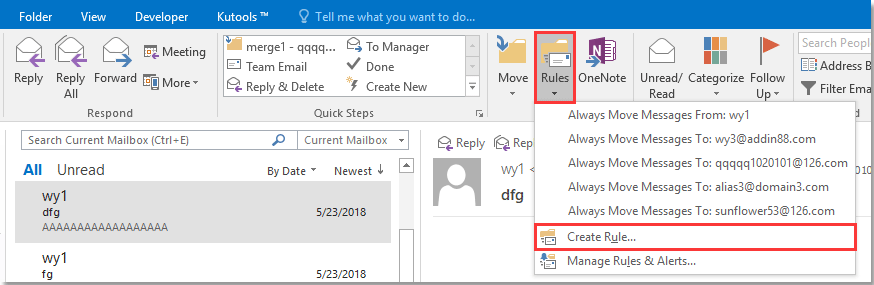
2 ใน สร้างกฎ โต้ตอบตรวจสอบ หัวเรื่องประกอบด้วย และ ย้ายรายการไปที่โฟลเดอร์ ช่องทำเครื่องหมายจากนั้นคลิก เลือกโฟลเดอร์.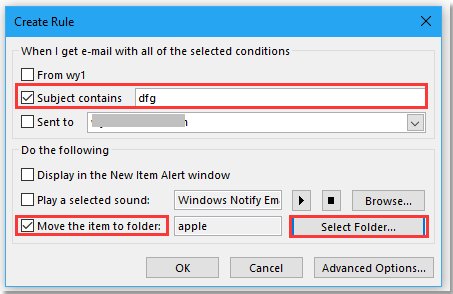
3 ใน กฎและการแจ้งเตือน คุณสามารถเลือกโฟลเดอร์เพื่อวางอีเมลได้โดยตรงนอกจากนี้คุณสามารถคลิก ใหม่ เพื่อสร้างโฟลเดอร์ใหม่ที่จะวาง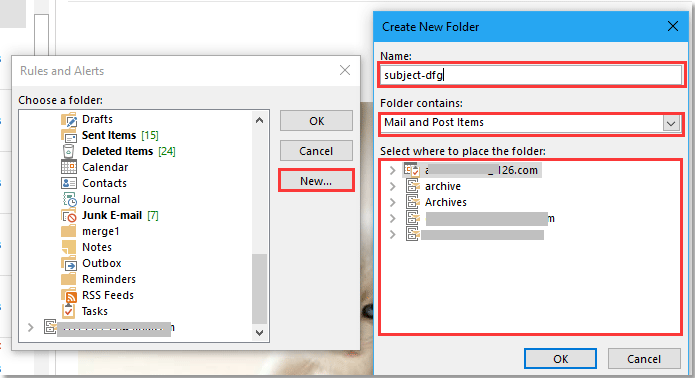
4 คลิก OK > OK > OKแล้วใน ความสำเร็จ โต้ตอบตรวจสอบ เรียกใช้กฎนี้ทันทีกับข้อความที่อยู่ในโฟลเดอร์ปัจจุบัน ช่องทำเครื่องหมาย คลิก OK.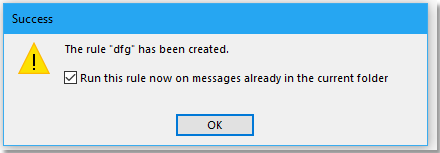
จากนั้นอีเมลทั้งหมดที่มีหัวข้อ dfg ในโฟลเดอร์ปัจจุบันจะถูกย้ายไปยังโฟลเดอร์ที่ระบุ
จากนี้ไปข้อความขาเข้าทั้งหมดที่มีหัวเรื่องนี้จะถูกย้ายไปยังโฟลเดอร์ที่ระบุโดยอัตโนมัติ
สุดยอดเครื่องมือเพิ่มผลผลิตในสำนักงาน
Kutools สำหรับ Outlook - คุณสมบัติอันทรงพลังมากกว่า 100 รายการเพื่อเติมพลังให้กับ Outlook ของคุณ
🤖 ผู้ช่วยจดหมาย AI: ส่งอีเมลระดับมืออาชีพทันทีด้วยเวทมนตร์ AI คลิกเพียงครั้งเดียวเพื่อตอบกลับอย่างชาญฉลาด น้ำเสียงที่สมบูรณ์แบบ การเรียนรู้หลายภาษา เปลี่ยนรูปแบบการส่งอีเมลอย่างง่ายดาย! ...
📧 การทำงานอัตโนมัติของอีเมล: ไม่อยู่ที่สำนักงาน (ใช้ได้กับ POP และ IMAP) / กำหนดการส่งอีเมล / Auto CC/BCC ตามกฎเมื่อส่งอีเมล / ส่งต่ออัตโนมัติ (กฎขั้นสูง) / เพิ่มคำทักทายอัตโนมัติ / แบ่งอีเมลผู้รับหลายรายออกเป็นข้อความส่วนตัวโดยอัตโนมัติ ...
📨 การจัดการอีเมล์: เรียกคืนอีเมลได้อย่างง่ายดาย / บล็อกอีเมลหลอกลวงตามหัวเรื่องและอื่นๆ / ลบอีเมลที่ซ้ำกัน / การค้นหาขั้นสูง / รวมโฟลเดอร์ ...
📁 ไฟล์แนบโปร: บันทึกแบทช์ / การแยกแบทช์ / การบีบอัดแบบแบตช์ / บันทึกอัตโนมัติ / ถอดอัตโนมัติ / บีบอัดอัตโนมัติ ...
🌟 อินเตอร์เฟซเมจิก: 😊อีโมจิที่สวยและเจ๋งยิ่งขึ้น / เพิ่มประสิทธิภาพการทำงาน Outlook ของคุณด้วยมุมมองแบบแท็บ / ลดขนาด Outlook แทนที่จะปิด ...
???? เพียงคลิกเดียวสิ่งมหัศจรรย์: ตอบกลับทั้งหมดด้วยไฟล์แนบที่เข้ามา / อีเมลต่อต้านฟิชชิ่ง / 🕘 แสดงโซนเวลาของผู้ส่ง ...
👩🏼🤝👩🏻 รายชื่อและปฏิทิน: แบทช์เพิ่มผู้ติดต่อจากอีเมลที่เลือก / แบ่งกลุ่มผู้ติดต่อเป็นกลุ่มแต่ละกลุ่ม / ลบการแจ้งเตือนวันเกิด ...
เกิน คุณสมบัติ 100 รอการสำรวจของคุณ! คลิกที่นี่เพื่อค้นพบเพิ่มเติม

